WordPressを更新しようとしたら、「Fatal error:Maximum execution time of 30 seconds exceeded in …」で失敗する場合の対処方法。

Windows7にXAMPPをインストールしてWordPressとはなんぞや?と勉強中ですが、WordPressをV3.9へバージョンアップしようとしたらうまくいかなくて焦りました。何やらタイムアウトしちゃいます。
WordPressの更新
WordPressのあれこれ勉強用に、Windows7にWordPressをインストールしています。しばらく前からダッシュボードに「WrodPress 3.9が利用可能です!更新してください。」とのメッセージが表示されていました。更新そのものもWordPressの管理画面からやれるんだ、すごいな!とか思っていたら躓きました。うぐぐ。
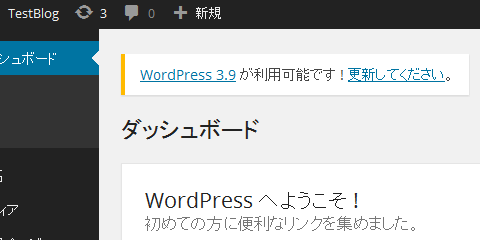
上記画面の「更新してください。」をクリックする、或いは左側に並んでいるメニューの「更新」をクリックすることで、WordPressやプラグインの更新画面に移行することができます。あとは、ここで、WordPressの日本語バージョンである、「WordPress 3.9-ja」を「いますぐ更新」とやればいいわけですが…。
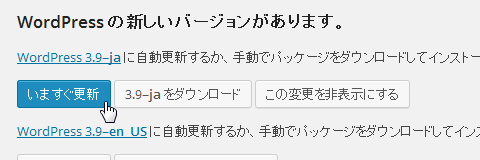
更新されるのを待っていたら、あらら、何やらエラーが発生しました。、「Fatal error:Maximum execution time of 30 seconds exceeded in c:\xampp\htdocs\wordpress\wp-admin\includes\class-wp-filesystem-direct.php on line 72 」と表示されています。WordPressのプログラムが表示されているところをみると、WordPressのエラーと言うよりは、他のミドルウェアのエラーっぽいです。
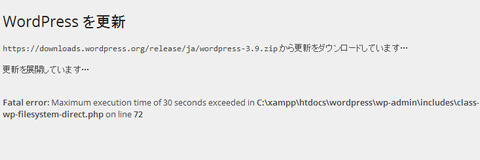
というわけで調べてみたところ、これはPHP(WordPressのプログラムが動作しているミドルウェア)のエラーのようです。PHPには、実行時間を制限する機能があり、そこに引っかかっているようです。
XAMPPのPHP設定を変更して実行制限時間を無期限に
ローカル環境ということで、今回は、実行時間の制限を無制限にしてみました。まずは久しぶりのXAMPP管理画面で、現在の設定時間を確認します。まあ、先ほどのエラーで「30秒」と表示されているので、30秒に決まっていますが、いきなり修正に入るのは短絡的過ぎてエレガントではありません。XAMPP管理画面から「phpinof()」をクリックします。
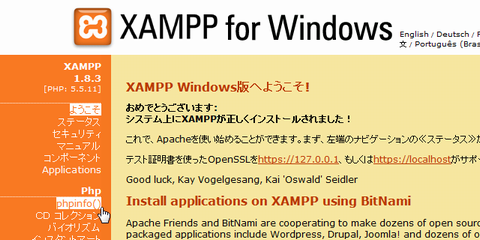
かなり画面の下のほうになりますが、「max_execution_time」という項目が30になっており、「最大実行時間は30秒」と設定されていることがわかります。
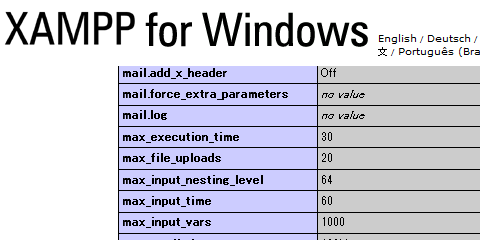
というわけで、これからこの値を編集しますが、安全のため、XAMPP Control Panelから、ApacheとMySQLを停止します。こういう配慮をすると、だいたいの場合、回り道を回避することができます。
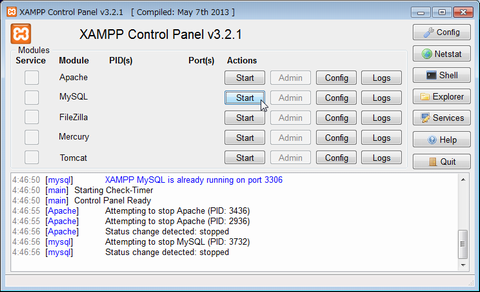
続いて、XAMPPをインストールしたフォルダの中にある、「PHP」フォルダを開きます。この中に、「php.ini」というファイルがあります。これはテキストファイルで、先ほど表示されていた画面の設定値が保存されています。
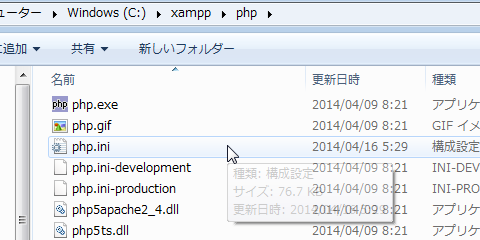
「max_execution_time=30」という行が見つかりました。これを「max_execution_time=0」に修正して保存します。
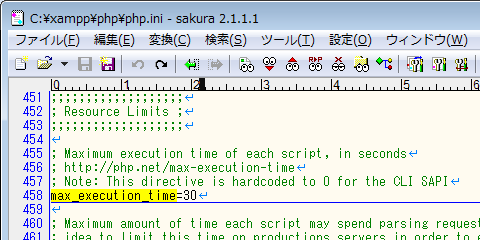
続いてXAMPP Control Panelから、Apache、MySQLをスタートし、再びXAMPP管理画面から「max_execution_time」を表示させてみると、ちゃんと「0」になっていることがわかります。
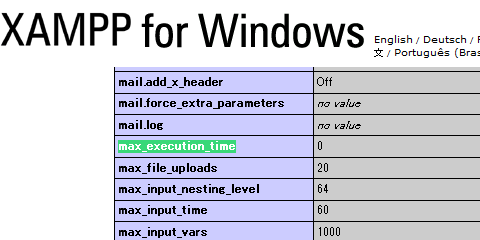
というわけで、改めてWordPressの更新操作をやってみたところ、ばっちりうまくいきました!プラグインも2つ更新されていたので、ついでに更新しておきました。
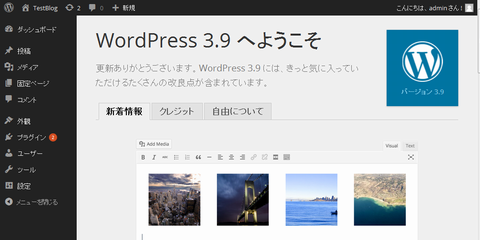
注意点
もし、実際のサーバー環境でこういうタイムアウトが発生するようなことがあれば、段階的に時間を延ばすようにしようと思います。0にしたまま、本当にすごく長くて負荷の高い処理が走ってしまうと、サーバー全体に迷惑をかけることもあるかと思いますので。
今日の一言二言三言
- WordPressの更新が時間制限で失敗する場合は、php.iniの値を見直し。
- 「0」で無制限になるけど、サーバー環境では設定しないように。
現在、公私共々バタバタでなかなかまとまった時間が取れていませんが、XAMPPを使ったローカル環境での試行錯誤ってのは手軽でありがたいです。ちょっと前までは「WordPressってなんじゃらほい?」だったのに、使い方ぐらいはだんだんわかってきました。さあ、次はテンプレートのインストールか、カスタマイズか、それとも、いよいよぷららBroachデータの変換か?うーん、どれ行こうかな。
オススメ記事
- ぷららブログ(Broach)引越し大作戦!Movable TypeからWordPressへ移行するですよ。のまとめ。

ぷららブログが2014/06末で終了するため、独自ドメイン取得、レンタルサーバーを借りて引っ越しします。WordPressとか、何もかも初めてで試行錯誤右往左往しています。
落描解説:本日もやはりWordPressのロゴを蛇に見立てて、というのが定番になりつつ、あまりひねり無く…。







 SiSO-LAB所長兼研究員のSiSOです。あ、趣味のサイトなので実体はありませんけど…。
SiSO-LAB所長兼研究員のSiSOです。あ、趣味のサイトなので実体はありませんけど…。



















Your Message